Edición
- Descargar, instalar y activar ESET Security Ultimate, ESET Smart Security Premium, ESET Internet Security o ESET NOD32 Antivirus
- Descargue, instale y active ESET Small Business Security o ESET Safe Server
- Antes de la instalación
- Descargue el archivo de instalación activado desde ESET HOME
- Instale el producto de seguridad para el hogar o la pequeña oficina de ESET para Windows
Solución
usuarios de macOS: Descargue, instale y active ESET Cyber Security
Antes de la instalación
-
Desinstale cualquier software antivirus previamente instalado en su sistema.
-
Creeuna cuenta ESET HOME. También puede crear la cuenta durante la instalación.
-
Añada la suscripción a su cuenta de ESET HOME. También puede añadir la suscripción a su cuenta ESET HOME durante la instalación.
Descargue el archivo de instalación activado desde ESET HOME
-
Inicie sesión en su cuenta ESET HOME.
-
Haga clic en Añadir protección.

-
Elija un miembro para el que desee descargar un producto ESET home o small office según el sistema operativo y la suscripción. Haga clic en el expansor correspondiente.
- Si usted es el propietario de la cuenta ESET HOME, seleccione Propietario de la cuenta.
- Si desea proteger a otro miembro, seleccione el miembro correspondiente.
Propietario de la cuenta
-
Seleccione Propietario de la cuenta y haga clic en Continuar.

-
Si tiene varias suscripciones, se le pedirá que seleccione la suscripción que desea utilizar para activar su producto ESET para el hogar o la pequeña oficina. Seleccione la suscripción que desea utilizar y haga clic en Continuar.

-
En este paso, puede elegir si desea proteger el dispositivo que está utilizando o si desea proteger otro dispositivo de su propiedad.
Proteja su dispositivo
-
Haga clic en Proteger este dispositivo y haga clic en Continuar.

-
Expanda la sección Antivirus y haga clic en Descargar antivirus. ESET HOME descargará el producto ESET home o small office según su sistema operativo y su suscripción.
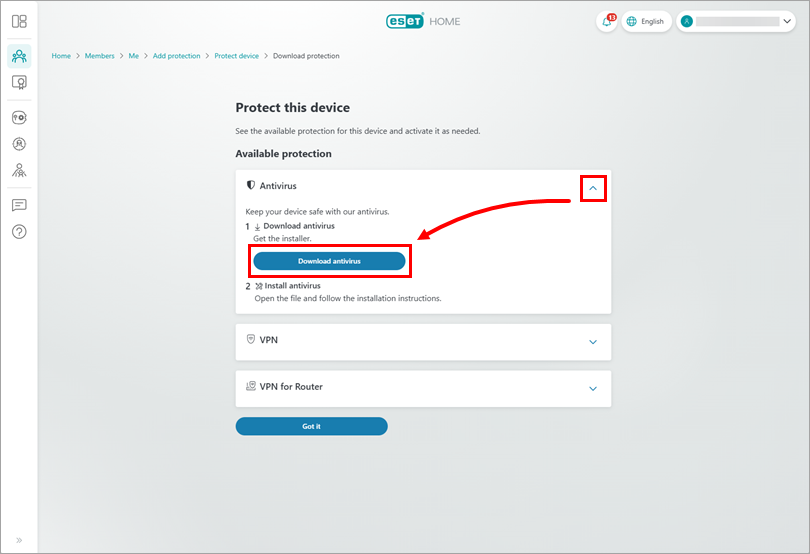
-
Se descargará el archivo de instalación. Haga clic en Obtener y continúe con la instalación.
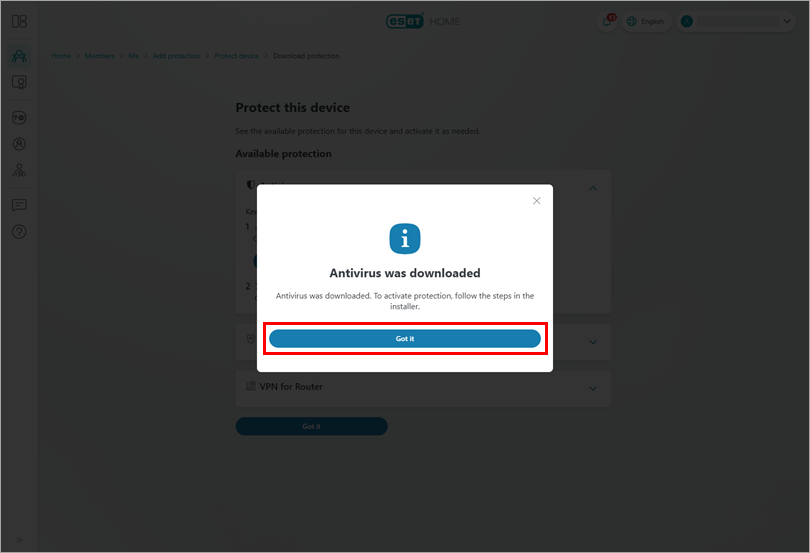
Proteger otro dispositivo de su propiedad
-
-
Haga clic en Proteger este dispositivo y en Continuar.

-
La protección se ha enviado a la dirección de correo electrónico asociada a su cuenta de ESET HOME. Haga clic en Recibido.

-
En el dispositivo que desea proteger, abra el correo electrónico de info@product.eset.com y haga clic en Descargar protección.

-
Se le redirigirá a ESET HOME. Expanda la sección Antivirus y haga clic en Descargar antivirus. ESET HOME descargará el producto ESET home o small office según su sistema operativo y su suscripción.
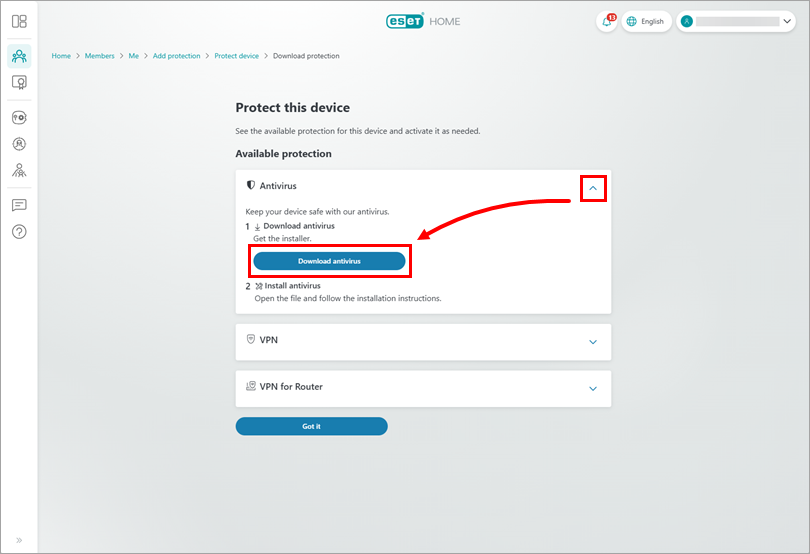
-
El archivo de instalación se ha descargado. Haga clic en Recibido. El miembro elegido al que ha enviado la protección ESET puede proceder con la instalación.
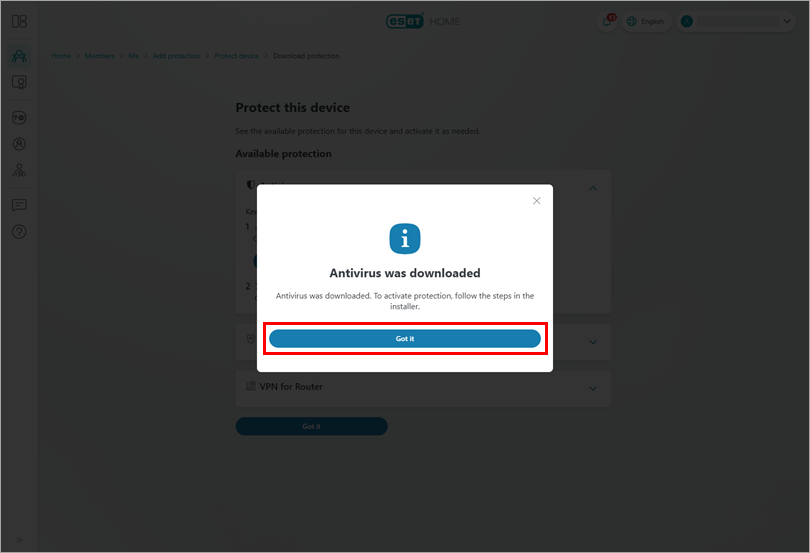
-
-
Otro miembro
-
Haga clic en el mosaico con el miembro elegido y haga clic en Continuar.

-
Si tiene varias suscripciones, se le pedirá que seleccione la suscripción que desea utilizar para activar el producto ESET para el hogar o la pequeña oficina según su sistema operativo y su suscripción. Seleccione la suscripción que desea utilizar y haga clic en Continuar.

-
El correo electrónico con un enlace al archivo de instalación se ha enviado a la dirección de correo electrónico del abonado seleccionado. Haga clic en Recibido.

-
En el dispositivo que desea proteger, abra el correo electrónico de info@product.eset.com y haga clic en Descargar protección.

-
Se le redirigirá a ESET HOME. Haga clic en Descargar antivirus. ESET HOME descargará el producto ESET home o small office según su sistema operativo y su suscripción.
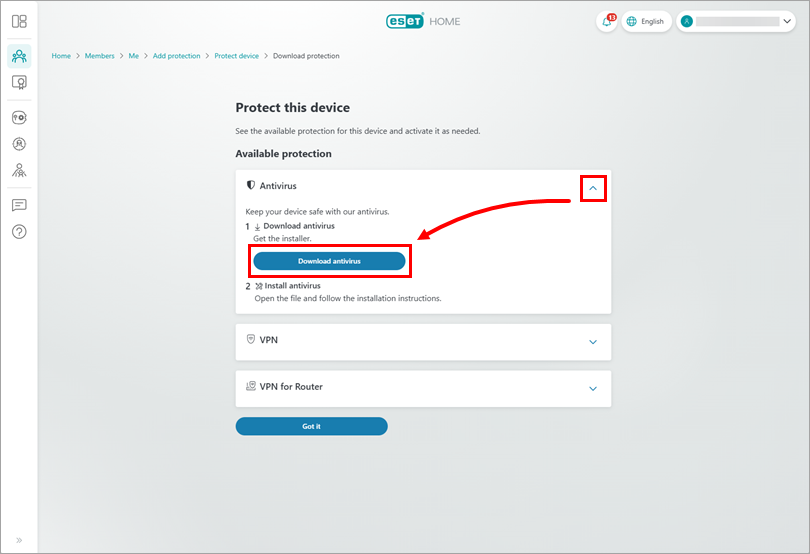
-
El archivo de instalación se ha descargado. Haga clic en Recibido. El miembro elegido al que haya enviado la protección de ESET podrá proceder con la instalación.
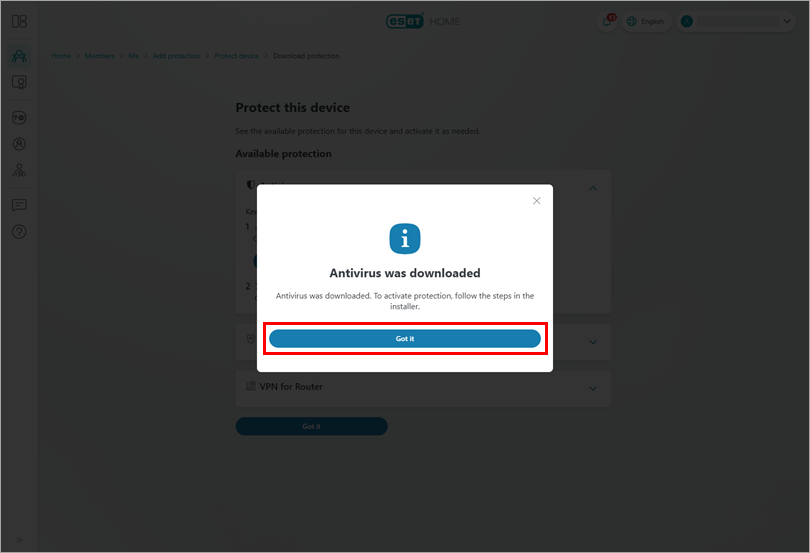
Instalar el producto de seguridad ESET para el hogar o la pequeña oficina para Windows
-
Haga doble clic en el archivo de instalación descargado para iniciar la instalación.
-
Seleccione su idioma preferido en el menú desplegable y haga clic en Continuar.

-
Recomendamos habilitar todas las opciones de protección e instalación. Haga clic en Permitir todo y continuar, o seleccione sus opciones personalizadas y haga clic en Continuar. Puede revisar el Acuerdo de licencia de usuario final y la Política de privacidad antes de continuar.

-
En el campo Nombre del dispositivo, escriba un nombre para su dispositivo y haga clic en Continuar.

-
Haga clic en Continuar para iniciar la instalación.

-
Una vez finalizada la instalación, haga clic en Listo.

Su producto ESET para el hogar o la pequeña oficina ya está instalado y es totalmente funcional. Poco después de finalizar la instalación, se iniciará un análisis inicial del equipo.
Need further assistance? Contact ESET Technical Support.